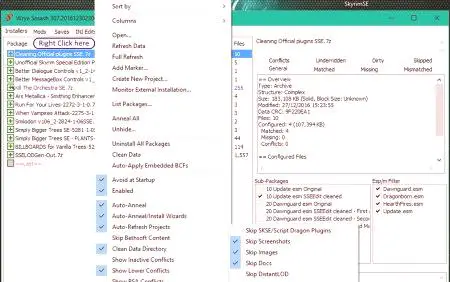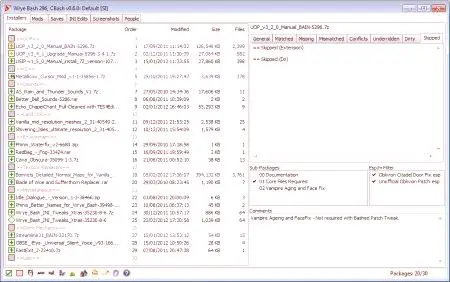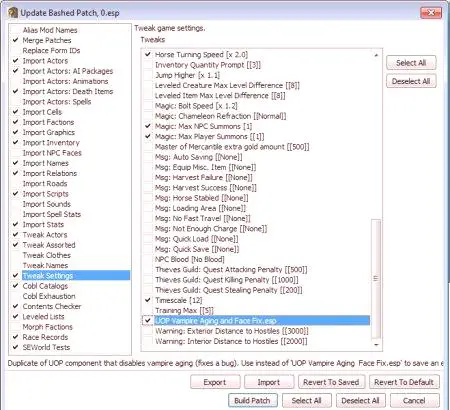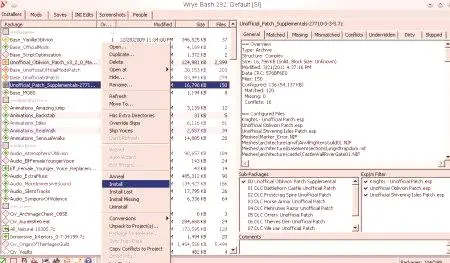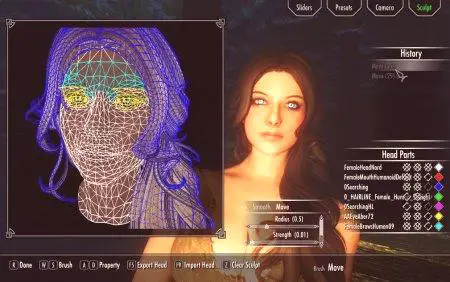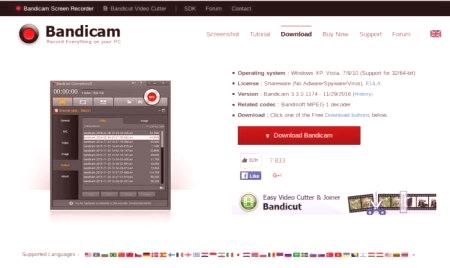Един от най-ярките играчи в играта, напълно подкрепя персонализирани модификации - компанията Bethesda Game Studios, която представи на света серията The Elder Scrolls. Петата част от поредицата, Skyrim, все още е много популярна сред играчите по целия свят, което е заслуга не само за разработчиците, но и за модните дизайнери. Към днешна дата има повече от десет хиляди приложения с различни функционалности и сложност, а броят на инсталираните добавки в средния почитател е около двеста. Появата на такива модификации рано или късно би трябвало да доведе до създаването на специални програми за управление на допълнително игрално съдържание. Един от тези инструменти е Wrye Bash, който има богат набор от функции и настройки. Програмата е доста сложна в овладяването, но научаването на използването на Wrye Bash е лесно както за играчите, така и за ентусиастите.
Характеристики на програмата
Основната цел на полезността - пълен контрол върху процеса на инсталиране и премахване на нови модификации на играта в добро взаимодействие със скриптовия компонент и запазването на оригинални игрални файлове. Много полезна опция е да не затрупвате папката Data с хиляди файлове. Допълнителна функционалност на програмата:
Работа със запис - създаване на няколко конфигурации с индивидуални настройки и списък с инсталирани приложения. Като се има предвид, че максимално допустимият брой модификации, инсталирани в играта, е 255 възможността да се създаде свой собствен списък от модификации за всекиЗапазванията /знаците ще бъдат полезни за много играчи. Сортиращи добавки (промяна на реда на изтегляне). Повечето от модификациите използват ресурсите на играта (или други допълнения) и, ако е необходимо, се отнасят до местоположението на хранилището на файловете - така наречения главен файл, който трябва да бъде инсталиран и разположен над списъка за изтегляне. Когато инсталирате друг режим с такива връзки, програмата предупреждава потребителя за необходимостта от настройка на позицията на списъка с файлове. Комбиниране на модификации, редактиране на букви на нива. В този случай използването на Wrye Bash като правило има смисъл да се предотвратят конфликтни ситуации, в резултат на което файловете на приложенията се "наслагват" един върху друг или когато се превишава границата на модификациите (например, комбиниране на 10 вида оръжия от различни допълнения към един esp -file). Редактор на играта за конфигурация на играта. Елиминира необходимостта от ръчно мигриране на тези файлове. Може да се наложи да инсталирате някои глобални добавки. Инструменти за разработване на модификации.Как да инсталирате Wrye Bash
Програмата е безплатна, така че е свободно достъпна и може да бъде изтеглена от всеки ресурс. Процесът на инсталиране изглежда така:
Стартирайте изтегления инсталационен файл, щракнете върху Напред. За да маркирате играта, за която е инсталирана програмата, оставете останалите елементи непроменени. Като път, посочете главната директория на играта, щракнете върху Напред, последвано от - Инсталиране. Уверете се, че всичко е направено правилно: в главната директория на инсталатора на игратаще създаде директорията Mopy в директорията Data - файлът Bashed Patch 0.esp. Понякога програмата не я създава, в този случай е необходимо да се копира задължително Bashed Patch, Skyrim.esp от MopytemplatesSkyrim, и след това да го преименувате в Bashed Patch 0.esp. Стартирайте програмата. Контроли
Главното меню се намира в долната част на прозореца на програмата. Първата лява икона е отговорна за изпълнението на скрипта за разширение на скриптове (Skyrim Script Extender), следващия - когато Wrye Bash се затвори в началото на играта. Съответно, те могат да бъдат поставени или отстранени на етикета. Кликнете върху третата икона, за да стартирате играта.
Тук са иконите за конфигурация, помощ, проверка при стартиране и браузър на документи. Други бутони могат да бъдат зададени от самия потребител. Обикновено тук са необходимите модификации и играчи на помощната програма (Boss или Nexus Mod Manager например). Те могат да се появят там, когато инсталирате Wrye Bash (това зависи от настройките) и ръчно добавени чрез създаване на програма за пряк път в директорията MopyApps.
Как да използвате Wrye Bash
Овладяването на цялата функционалност на програмата няма да изчезне веднага. Модулните строители дори ще трябва да научат инструкциите на английски език. Wrye Bash за средния играч е по-достъпен. Основният прозорец на програмата е разделен на две части. Вляво - всички модификации, инсталирани в играта, са подредени по ред на зареждане (тази поръчка се променя директно чрез просто плъзгане или използване на съответните помощни програми). Същата част на прозореца показва информация от други раздели на програмата. В дясната част е показана подробна информация за компонентите на играта.
Всяка от модификациите е маркирана с цвят: esm архивите са сини, обичайните esp са черни, комбинираните модификации са маркирани в зелено и са достъпни за асоциацията виолетов. Цветовете на клетките на всяка от модификациите носят друга информация:
Зелената клетка сигнализира правилното местоположение на модела във връзка с главния файл. Оранжево оцветена клетка показва нарушение на реда на файловете, фиксирани в добавката. Трябва да се има предвид, че често необходимата поредица от файлове не засяга играта. Розовата клетка означава, че желаният главен файл липсва или не е правилно позициониран. Галочка в клетката - фиксирана и активна модификация. + сигнали, че модът се обработва от кула. Точка е знак за внос. Липсва отметка - добавката е деактивирана.Работата на редактираните модификации (най-често наричани комбиниране на няколко модификации в едно) се контролира от файла Bashed Patch 0.esp. Този файл трябва винаги да е в дъното на списъка, което ще избегне грешки и конфликти в играта.
Инсталиране на модули
За да инсталирате добавки в програмата, осигурете раздела "Инсталатори". Първо е празно. За да инсталирате модове, Wrye Bash, както и други помощни програми, има специална директория, създадена по време на инсталацията в същата директория като папката на играта (ModsBash Installers). Трябва да поставите всички необходими архиви с добавките и да преминете към раздела. Програмата ще отнеме известно време, за да зареди всички модификации.
Поддържа се като автоматична инсталация (ако модема желае да направи неговата модификация подходяща) и ръчно. Обикновено не е трудно да използвате Wrye Bash, когато го инсталирате автоматично: просто трябва да кликнете върху PCM в желания архив и след това щракнете върху "Installer Wizard". В зависимост от сложността на модификацията, ще бъдете подканени да конфигурирате неговите инсталационни опции, щракнете върху Приложи. В ръчен режим трябва да отбележите интересуващите се добавки, да извикате контекстното меню и да щракнете върху "Инсталиране".
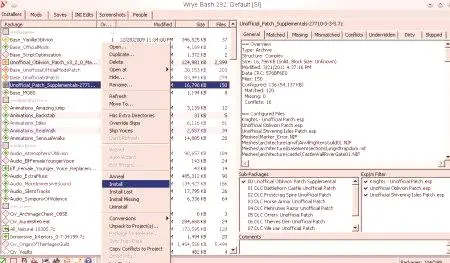
В случаите, когато архивът съдържа съдържание, което не се поддържа от програмата (например архивите в архива), то ще бъде оцветено в сиво. В същото време можете да опитате да промените всичко, за да го инсталирате, след това разархивирайте архива и стартирайте инсталацията. Wrye Bash няма да може да инсталира модела само когато се наруши структурата на самото местоположение на файла (което не съответства на играта). Когато се инсталира приложение, трябва да се отбележи и цветната нотация:
Бяло - архивът се поддържа от програмата и модът може да бъде инсталиран. Сив цвят - програмата не може да разпознае файла. Green - Програмата улавя пълното съответствие между нейните настройки и файлове в директорията на играта. Жълтото е файл на сайта, но има проблеми със съвместимостта, или има фиксирана промяна или замяна на един или няколко мод файлове след инсталацията. Червено - един или повече модификационни файлове в указателя №. Кръстът на някое поле сигнализира повредата на архива. Премахване на модификации
Заизтриването на добавката е достатъчно, за да извикате контекстното меню и да кликнете върху "Деинсталиране". Ако модификационните файлове са били променени от друга добавка, програмата няма да ги изтрие.